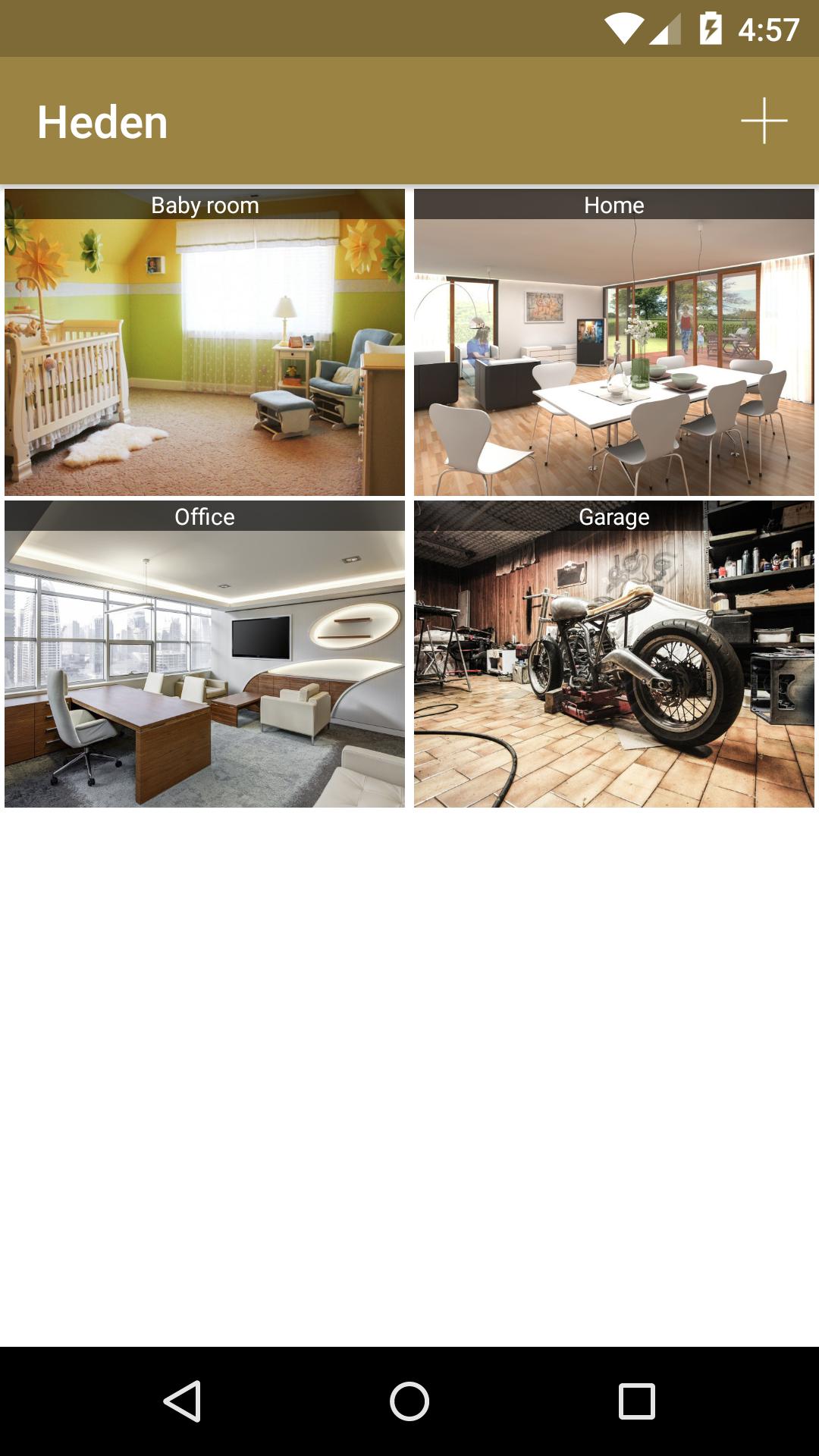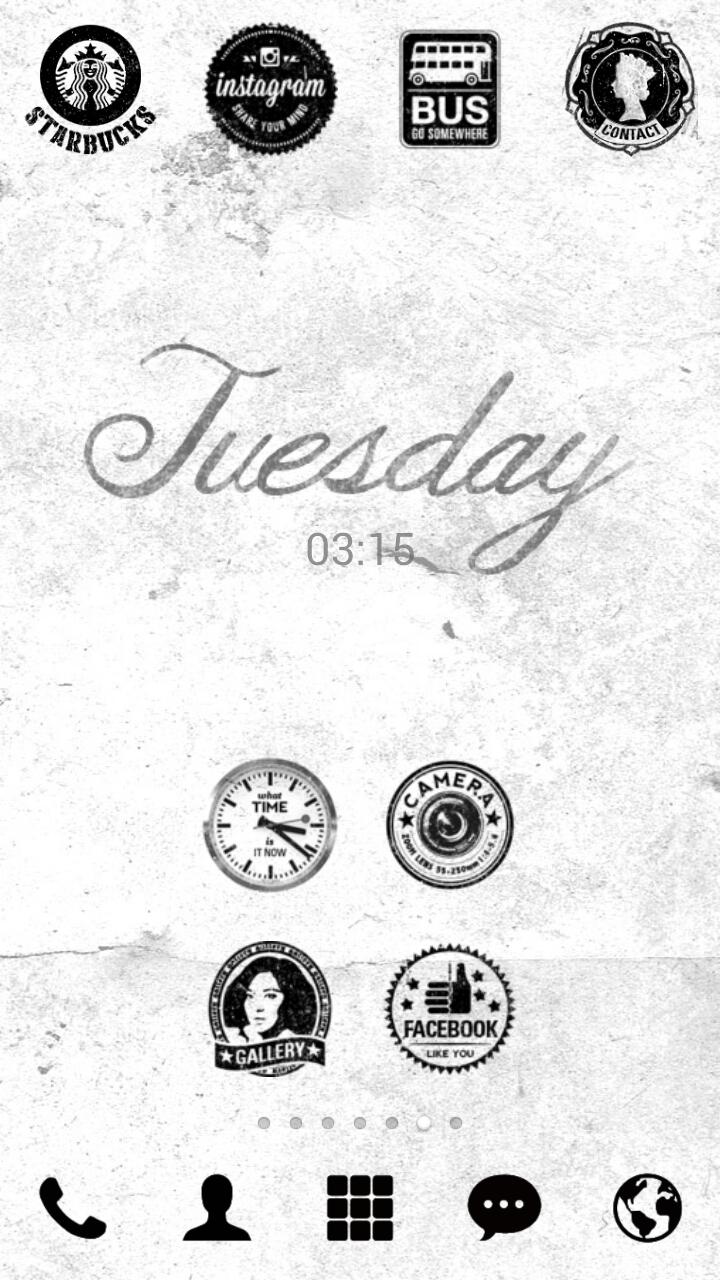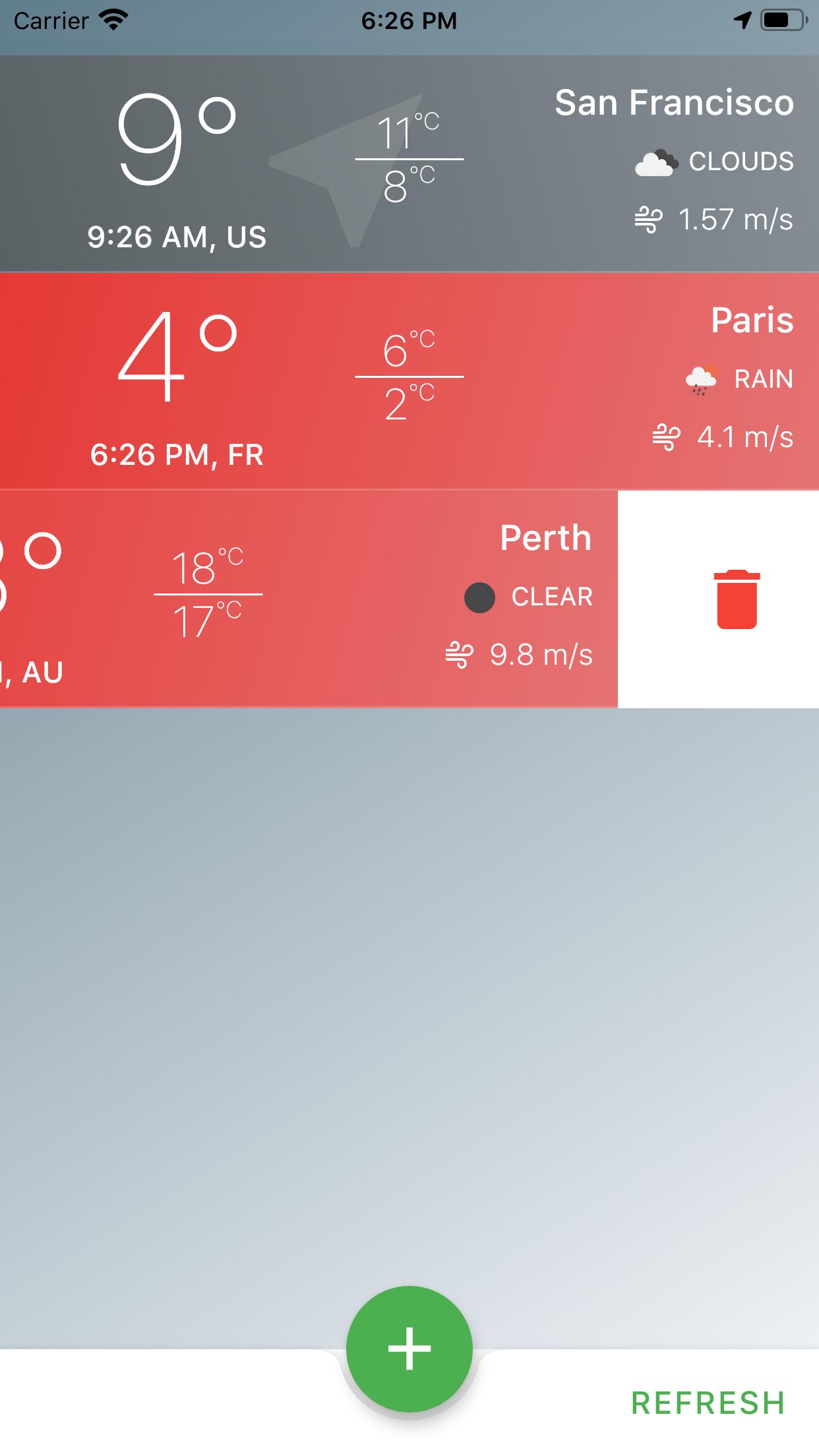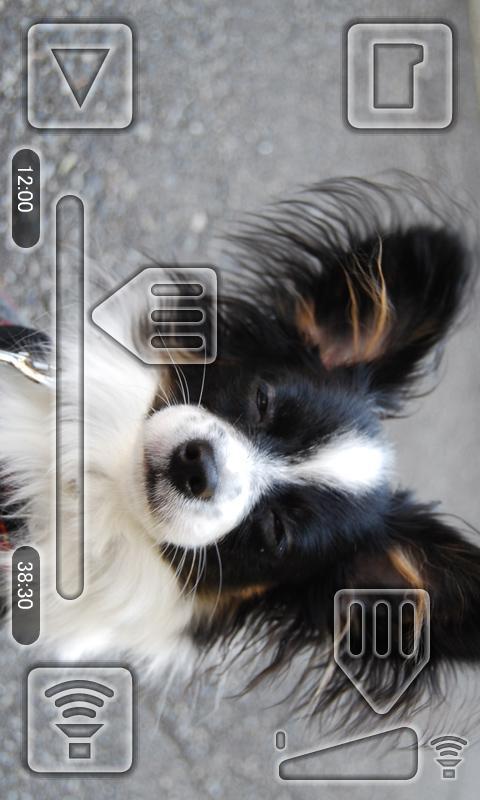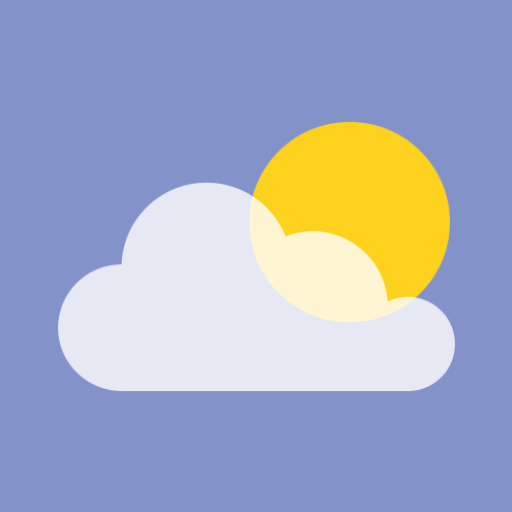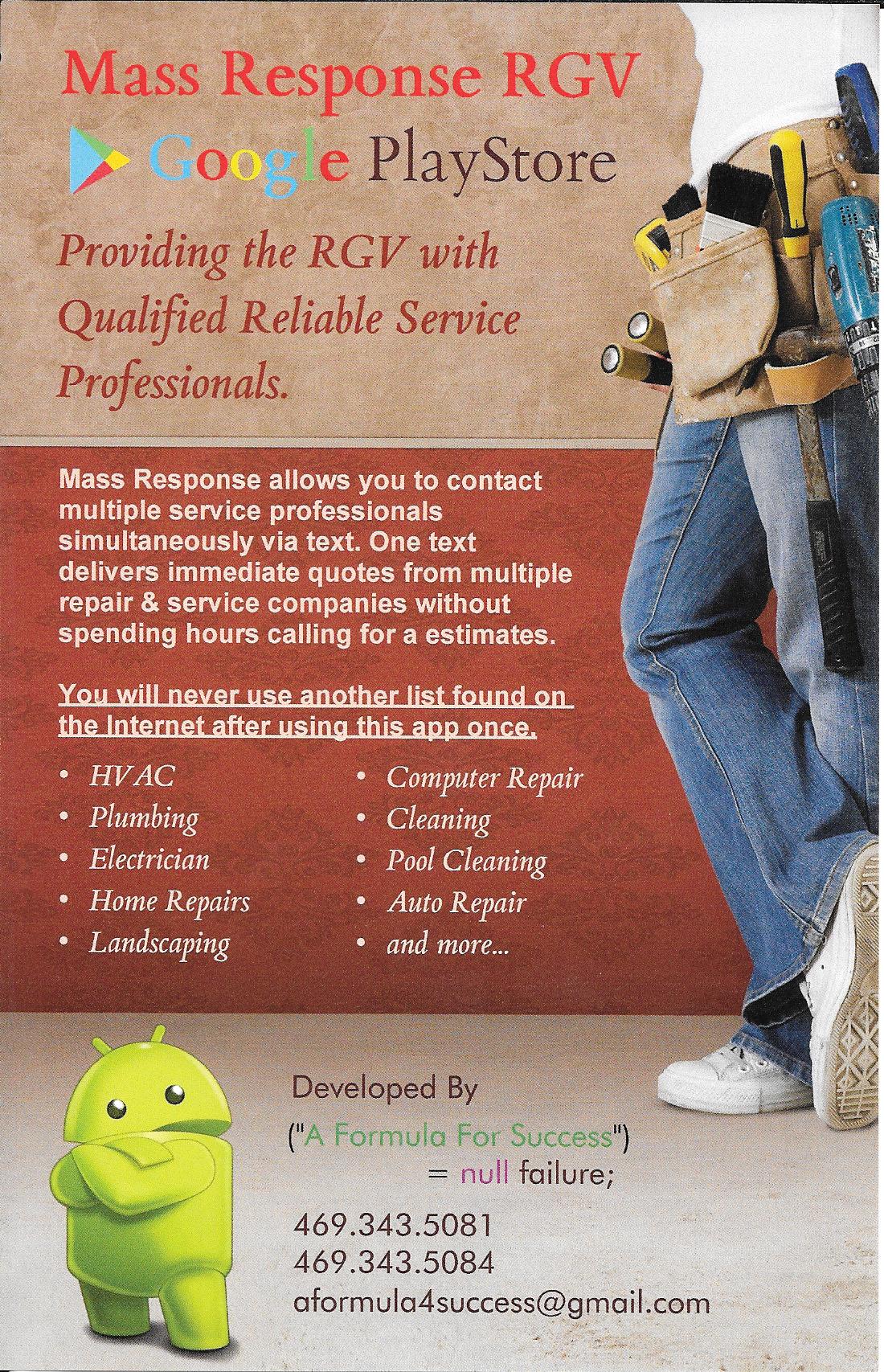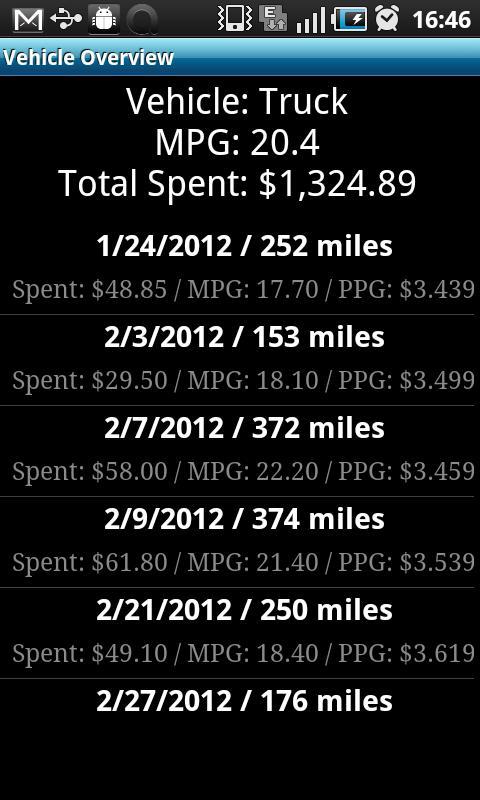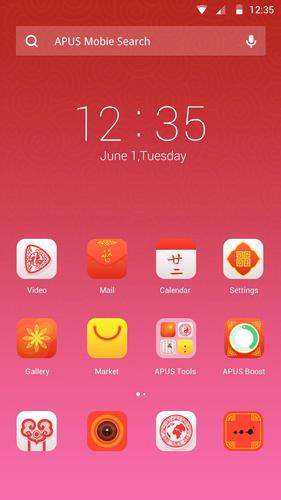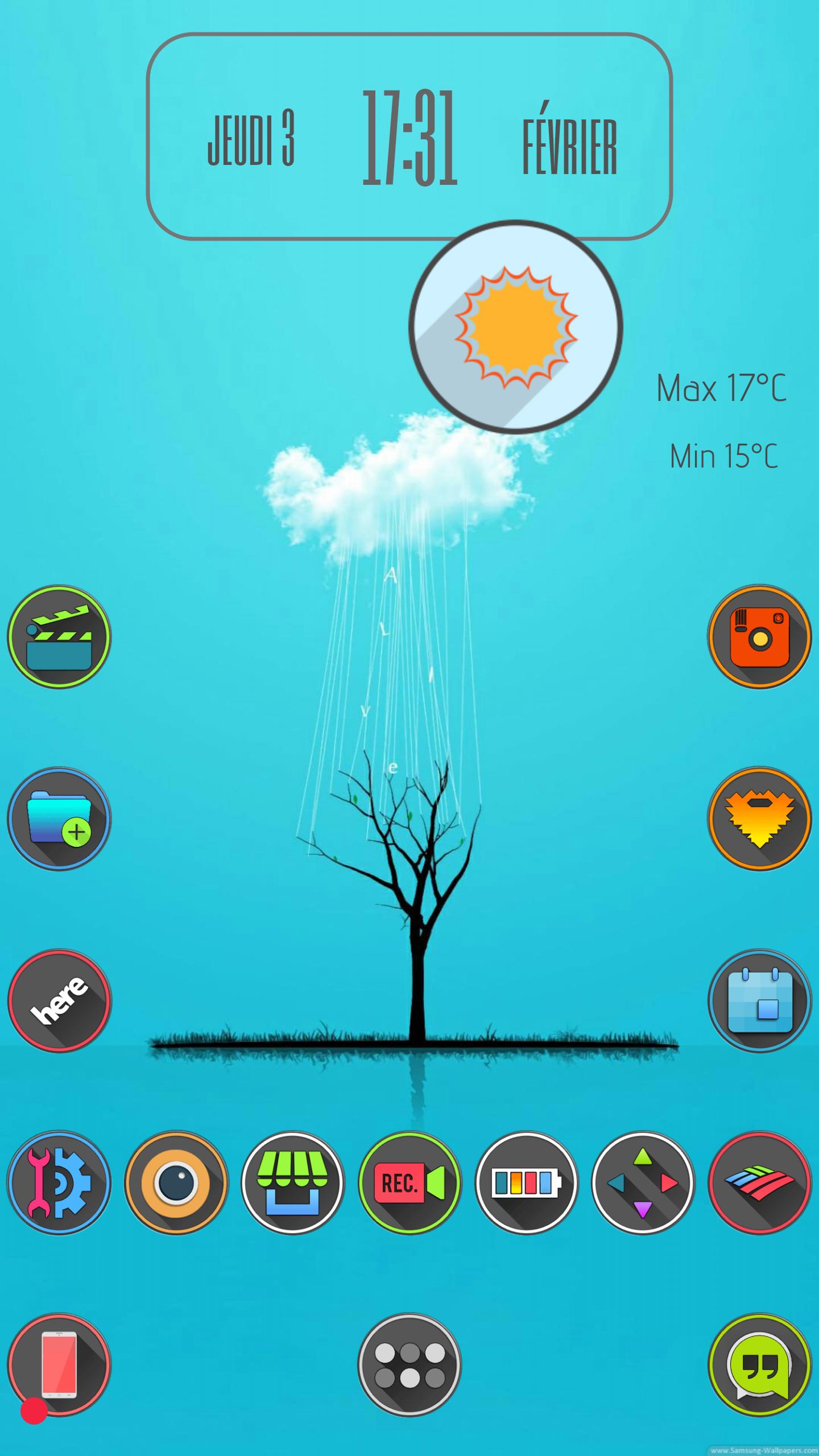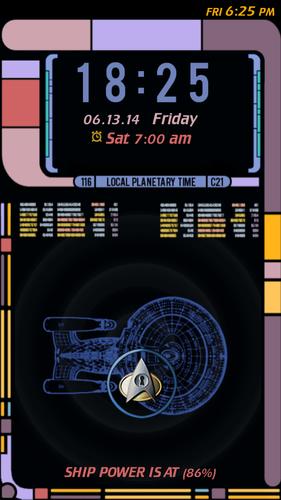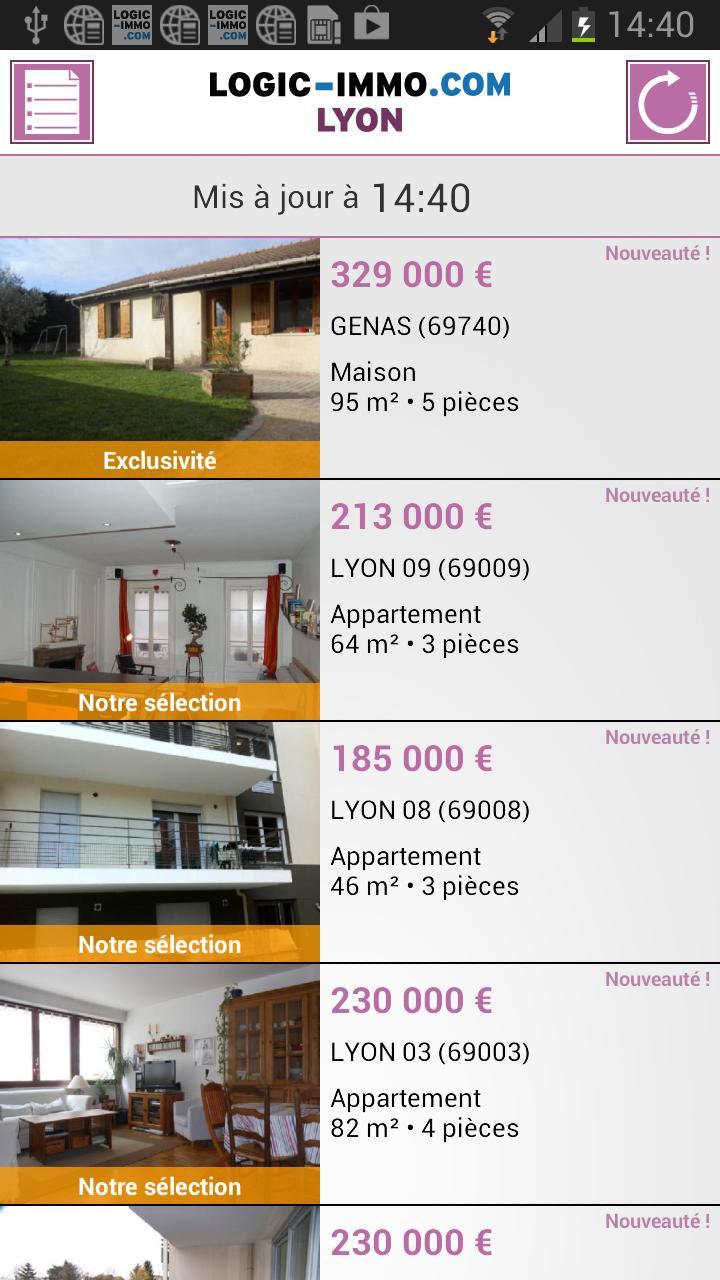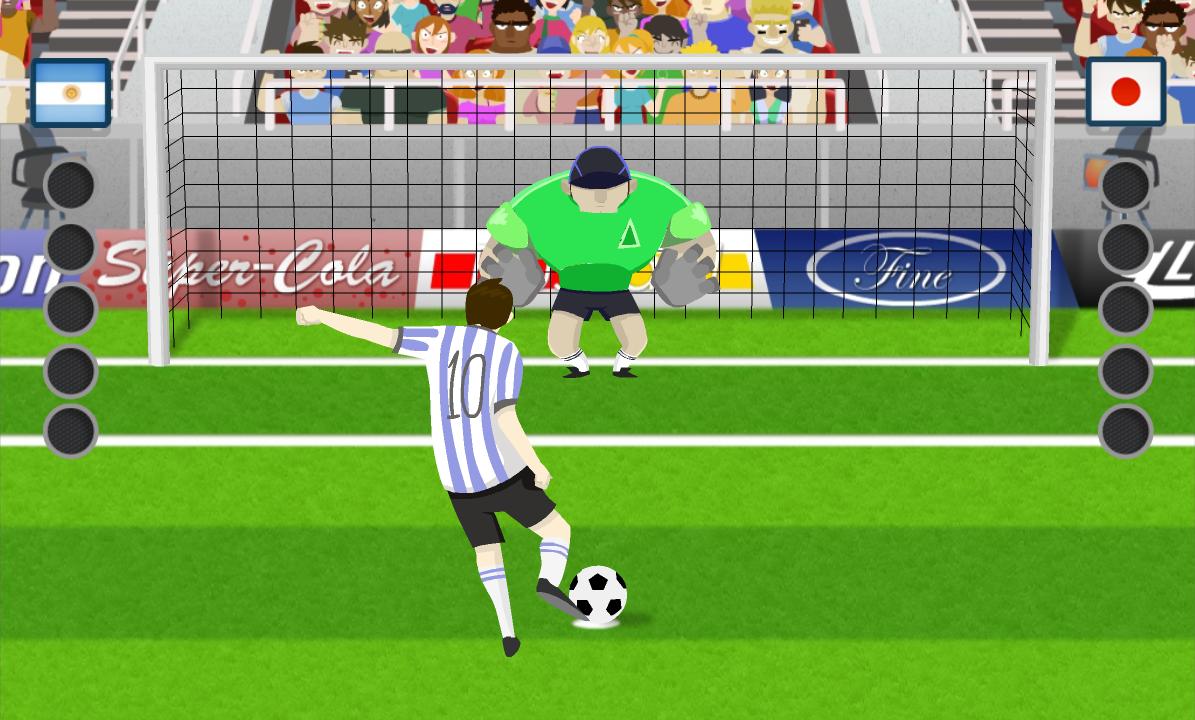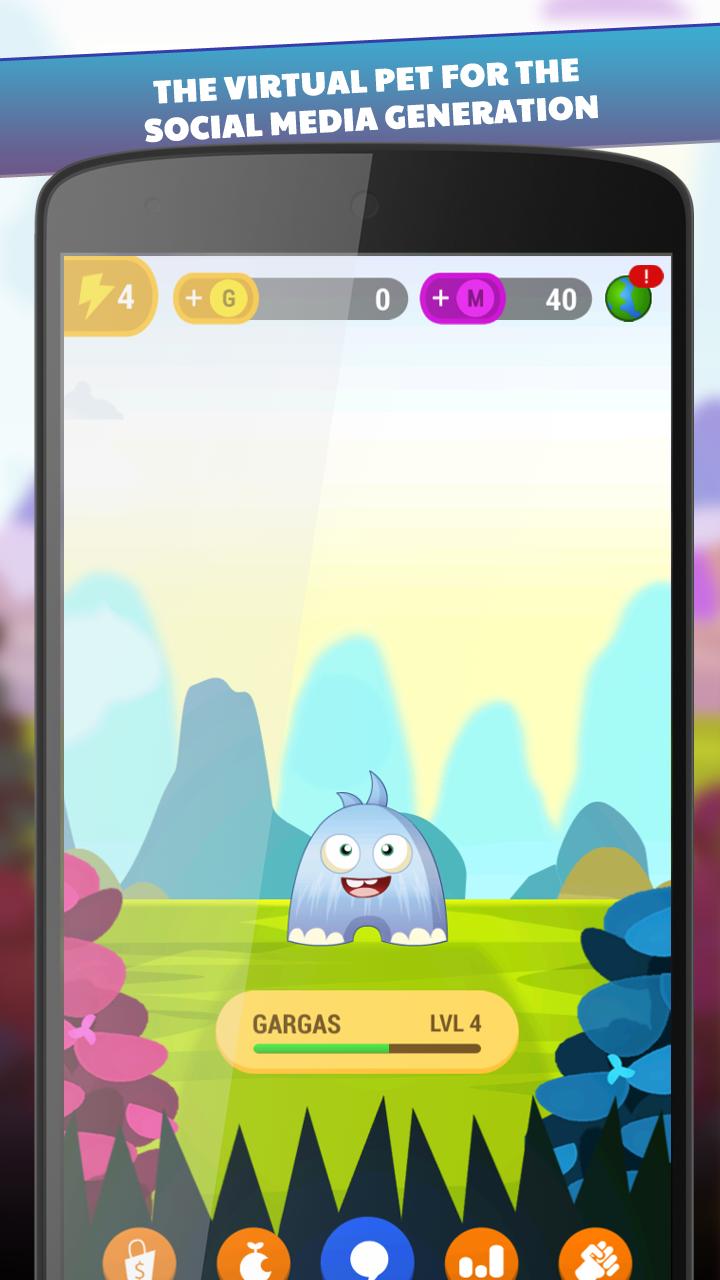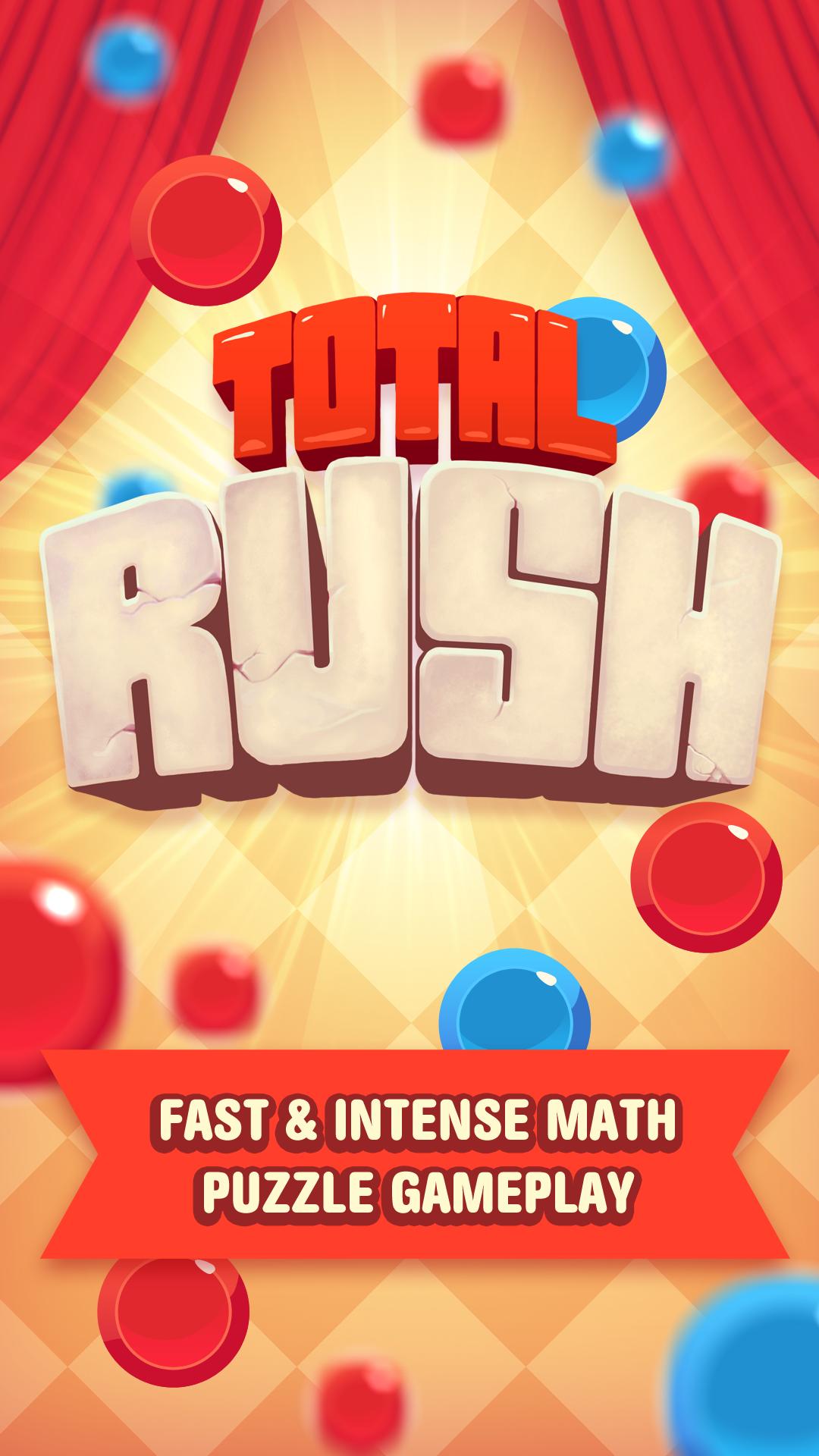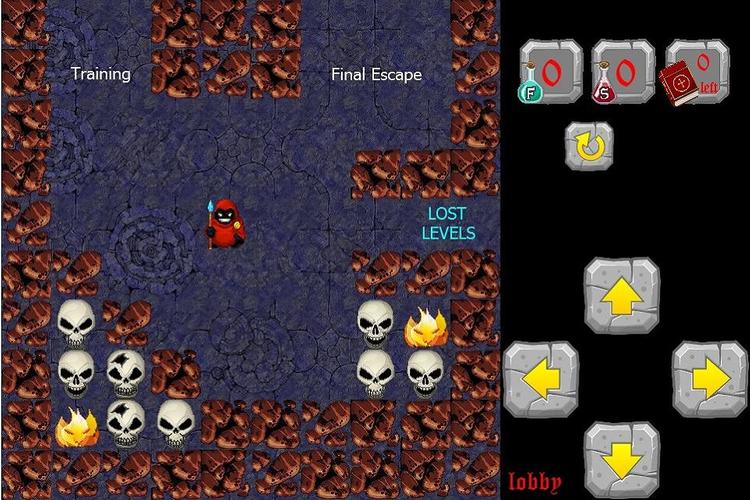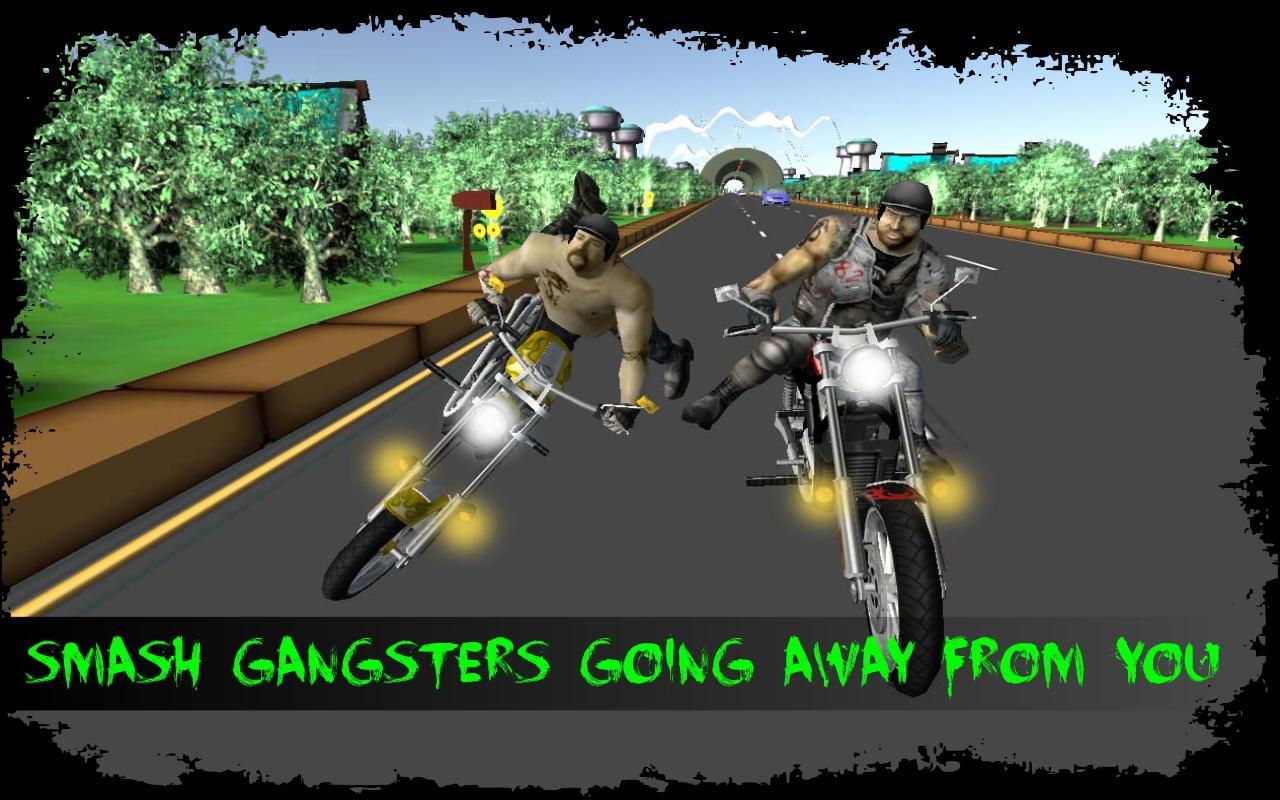Aquarium Undersea wallpaper
1.0.7 October 30, 2025- 7.4
- 1
- 2
- 3
- 4
- 5
يستورد جهات الاتصال من ملف .csv (قيم مفصول الفاصلة)
يتيح لك CSV Contacts Importer استيراد جهات الاتصال الخاصة بك (أو دفتر العناوين) من هاتف أو كمبيوتر محمول/كمبيوتر محمول إلى هاتف Android الخاص بك. إذا كنت قد اشتريت للتو هاتفًا جديدًا Android ولا ترغب في كتابة مئات من إدخالات دفتر العناوين الخاص بك من هاتفك الحالي مرة أخرى ، CSV Contacts Importer هو التطبيق المناسب لك. في بضعة صنابير تم تعيينك.
سمات:
* يستورد جهات الاتصال من .CSV (قيم مفصول الفاصلة) إما من ذاكرة الجهاز أو من خادم FTP
* يقوم تلقائيًا بتعيين حقول دفتر العناوين من ملف .csv الخاص بك (مثل الرمز البريدي -> الرمز البريدي)
* يمنحك خيار لضبط التعيين
* ينشئ مجموعة جديدة لجهات الاتصال الخاصة بك. يمكنك أيضًا اختيار استيراد جميع جهات الاتصال في دفتر العناوين الرئيسي.
CSV Contacts Importer يستورد جهات الاتصال الخاصة بك من ملف .csv. يحتوي معظم مقدمي خدمات الهاتف على جناح للكمبيوتر (مثل Nokia و Sony Ericsson و Samsung وما إلى ذلك) والتي يمكنك بسهولة تصدير جميع جهات الاتصال الخاصة بك إلى ملف .csv. يمكنك أيضًا القيام الشيء نفسه من معظم تطبيقات الكمبيوتر (Outlook و Thunderbird وما إلى ذلك) والأجهزة المحمولة الأخرى (النخيل وما إلى ذلك). إليك الدليل خطوة بخطوة لاستيراد جهات الاتصال الخاصة بك
1. قم بتصدير دفتر العناوين الحالي إلى ملف .csv (راجع دليل الهاتف المحمول الخاص بك للحصول على التفاصيل).
2. قم بتحميل ملف .csv إلى موقع FTP أو الحصول على ملف .csv في ذاكرة الجهاز.
3. قم بتشغيل CSV Contacts Importer وأدخل تفاصيل الوصول إلى موقع FTP (اسم المستخدم وكلمة المرور واسم ملف CSV) أو تصفح وحدد ملف .csv في نظام ملفات الجهاز.
4. سيقوم CSV Contacts Importer بتخطيط الحقول ويقدم لك جدولًا. يمكنك تحرير الخريطة إذا كنت تريد.
5. أدخل اسم مجموعة تريد استيراد جميع جهات الاتصال إليها. اتركه فارغًا للاستيراد إلى دفتر العناوين الرئيسي.
6. اضغط على "الاستيراد" وأنت انتهيت! سيتم عرض عدد جهات الاتصال التي يتم استيرادها.
ملحوظة:
1. لا يوفر CSV Contacts Importer خادم FTP لوضع ملف جهات الاتصال (.CSV).
2. استيراد أول 250 جهات اتصال مجانية وتحتاج إلى شراء الاستيراد الممتاز إذا كنت ترغب في استيراد أكثر من 250 جهة اتصال.